የማይክሮሶፍት Paint 3D መሳሪያ በአብዛኛው 3D ሞዴሎችን ለማቀናበር እና ለመፍጠር ይጠቅማል፣ነገር ግን በተጨማሪ በ2D ስዕል በመጀመር ትንሽ ምትሀት መስራት ይችላሉ፣ከዚህ በታች እንደተገለጸው፣በመሰረቱ የ2D ስዕልን ወደ 3D ነገር "መቀየር"።
እንደ አለመታደል ሆኖ፣ ይህንን ለማድረግ ሂደቱ ከ2D-ወደ-3D ቁልፍን እንደመንካት ቀላል አይደለም (ያ ጥሩ አይሆንም!)። 2D ምስልን ወደ 3ዲ አምሳያ መቀየር የምስሉን ክፍሎች መቅዳት፣ ቀለሞችን እና ንድፎችን ለመሳል ብሩሽ መሳሪያ መጠቀም፣ ነገሮችን ማሽከርከር እና አቀማመጥ እና ሌሎችንም ሊያካትት ይችላል።
እንዴት እንደሚደረግ እነሆ፡
ሸራው ለሁለት ምስሎች በቂ እንዲሆን ያድርጉት
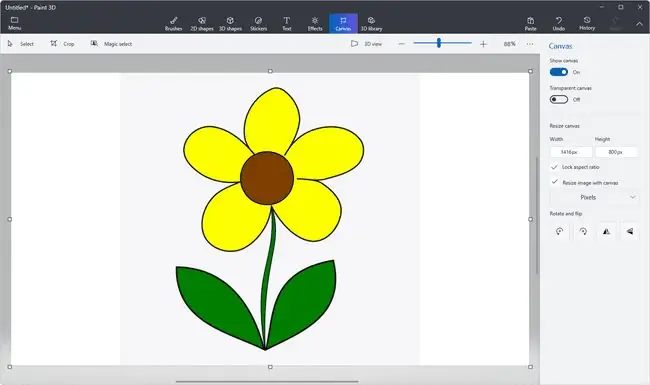
ወደ Canvas ክፍል ገብተው በሸራው ዙሪያ ያሉትን ሳጥኖች ይጎትቱ ወይም በቀኝ በኩል ያለውን ስፋት/ቁመት እሴቶቹን ያስተካክሉ። 2D ምስል ግን ደግሞ 3D ሞዴል።
ይህን ማድረግ ተመሳሳይ ቀለሞችን እና ቅርጾችን በ3D ሞዴል ላይ ተግባራዊ ማድረግ እንዲችሉ ምስሉን ናሙና ማድረግ በጣም ቀላል ያደርገዋል።
ወደ ሜኑ > አስገባ 2D ስዕልን ወደ ሸራው ለማስገባት።
2D ምስልን ለመቅዳት የ3D Doodle መሳሪያዎችን ይጠቀሙ
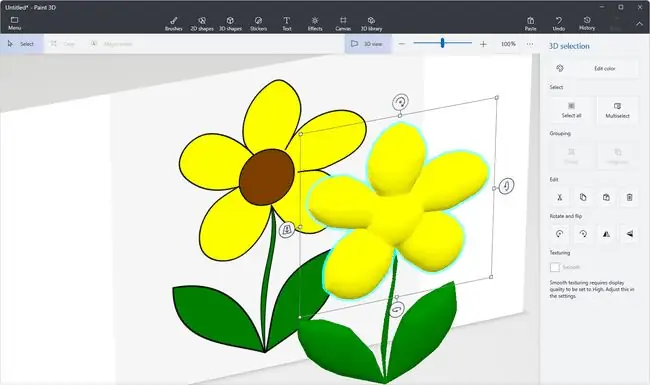
ቅርጾቹን እና ቀለሞቹን ከሥዕሉ መቅዳት አለብን። ይህንን አንድ አካል በአንድ ጊዜ እናደርጋለን።
በእኛ ምሳሌ ከዚህ አበባ ጋር በመጀመሪያ የአበባ ጉንጉን ለስላሳ ጠርዝ በ doodle መሳሪያ እንደገለፅን እና ከዛም ከግንዱ እና ቅጠሎቹ ጋር ተመሳሳይ ነገር እንደሰራን ማየት ትችላለህ።
ምስሉ አንዴ ከተፈለገ የ3ዲ አምሳያውን ለመስራት ወደ ጎን ጎትተው። በኋላ ላይ ጥሩ ማስተካከያዎችን ማድረግ ይችላሉ. ለአሁን፣ የ3ዲ አምሳያው የተለያዩ ክፍሎች ከጎን ሆነው እንዲኖሩ እንፈልጋለን።
በ2-ል ስእል ላይ በመመስረት ሞዴሉን ቀለም እና ቅርፅ ይስጡ
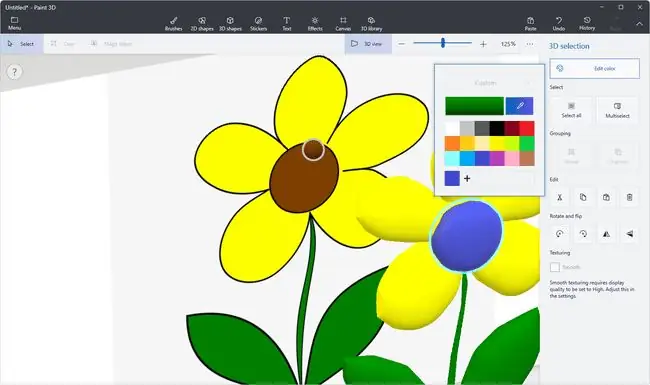
የ 2D እና 3D ምስሎችን እርስ በእርሳችን አጠገብ ስላስቀመጥናቸው ማወዳደር ቀላል ነው። ስዕሉን በ3D ውስጥ ለመፍጠር የሚያስፈልጉትን ቀለሞች እና ልዩ ቅርጾች በፍጥነት ለመለየት ያንን ለእርስዎ ጥቅም ይጠቀሙበት።
በ ብሩሽ ሜኑ ውስጥ ቀለም እንዲቀቡ እና በቀጥታ ወደ ሞዴሉ እንዲስሉ የሚያስችሉዎ ብዙ መሳሪያዎች አሉ። ቀለል ያለ ቀለም እና መስመሮች ያሉት ቀላል ምስል ስላለን በአንድ ጊዜ ትላልቅ ቦታዎችን ለመሳል የ Fill ባልዲ መሳሪያውን እንጠቀማለን.
ከሥዕል ዕቃዎች በታች ያለው የ Eyedropper መሣሪያ ከሸራው ላይ ያለውን ቀለም ለመለየት ነው። አበባውን በፍጥነት በ2ዲ ስእል ላይ የሚታየውን ተመሳሳይ ቀለም ለመቀባት ከመሙያ መሳሪያው ጋር ልንጠቀም እንችላለን።
የ2D ምስል ክፍሎችን ለመምረጥ የ ተለጣፊዎችን ሜኑ መጠቀም እና ከዛም ለመዝለል የ Make 3D አማራጭ መጠቀም ይችላሉ። ሸራው. ነገር ግን፣ ይህን ማድረጉ ምስሉን የእውነት 3-ል አያደርገውም፣ ይልቁንም ከበስተጀርባው ያጥፉት።
እንደ ጠፍጣፋነት፣ ክብነት እና ሌሎች የ2D ሥሪትን ከመመልከት ግልጽ ያልሆኑትን የምስሉን 3D ጥራቶች ማወቅም አስፈላጊ ነው። በእውነተኛ ህይወት ውስጥ አበቦች እንዴት እንደሚመስሉ ስለምናውቅ እያንዳንዱን ክፍሎቹን መርጠን ክብ፣ረዘመ፣ወፍራም ወዘተ ልናደርጋቸው እንችላለን፣በእርግጥ አበባ እንዴት እንደሚመስል ላይ በመመስረት።
የእርስዎን 3D ሞዴል የበለጠ ህይወት እንዲመስል ለማስተካከል ተመሳሳይ ዘዴ ይጠቀሙ። ይህ ለእያንዳንዱ ሞዴል ልዩ ይሆናል, ነገር ግን በእኛ ምሳሌ የአበባው ቅጠሎች መወዛወዝ ያስፈልጋቸው ነበር, ለዚህም ነው ከሹል ጠርዝ ይልቅ ለስላሳውን ጠርዝ 3D ዱድልን የተጠቀምንበት, ነገር ግን ከዚያ በኋላ ለማዕከላዊው ክፍል ስለታም ጠርዝ የተጠቀምንበት ስለሆነ ነው. በእውነቱ አንድ አይነት ንጥረ ነገር አይደለም።
የ3-ል ክፍሎችን በትክክል አስተካክል

ነገሮችን በ3-ል ቦታ እንዴት ማንቀሳቀስ እንደሚችሉ ካላወቁ ይህ እርምጃ ከባድ ሊሆን ይችላል። የትኛውንም የሞዴልዎን ክፍል ሲመርጡ መጠኑን እንዲቀይሩ፣ እንዲያዞሩ እና ወደ ሸራው እንዲወስዱ የሚያስችሉዎት በርካታ አዝራሮች እና መቆጣጠሪያዎች ይሰጥዎታል።
በእኛ ምሳሌ ላይ እንደምታዩት ግንዱ በነፃነት ወደ የትኛውም ቦታ ሊንቀሳቀስ ይችላል ነገርግን እንደ እውነተኛ አበባ ለመምሰል ከቅርንጫፎቹ ጀርባ መሆን አለበት ነገርግን ከኋላ ብዙም የራቀ አይደለም ወይም አደጋውን እናጋልጣለን ሁለቱ በጭራሽ አይገናኙም።
በአጠቃላይ ሲታይ ሁሉም የተለያዩ ክፍሎች እንዴት እንደሚመስሉ ለማየት ከ 3D እይታ ሁልጊዜ ወደ ውስጥ እና ወደ ውጭ ሲገቡ ሊያገኙት ይችላሉ።
በምትጠቀመው መሳሪያ ላይ በመመስረት እቃዎቹን ከአሁን በኋላ ማንቀሳቀስ እንደማትችል ልታገኝ ትችላለህ። ማንቀሳቀስ የሚፈልጉትን ንጥል ለመምረጥ በቀላሉ ምረጥ ይጠቀሙ።
በአማራጭ የ3ዲ አምሳያውን ከሸራው ይከርክሙት
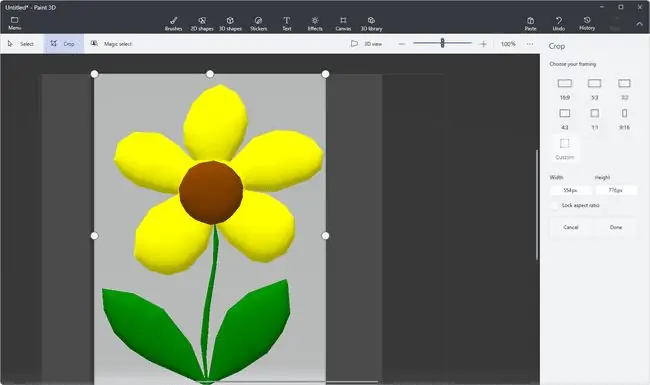
የ3ዲ አምሳያውን ባለ 2-ል ምስል ካለው ሸራ ለማውጣት ወደ Canvas አካባቢ ይመለሱ እና ለማቆየት የሚፈልጉትን ለመለያየት የሰብል መሳሪያውን ይጠቀሙ።.
ይህን ማድረግ ዋናውን ምስል በሸራ ዳራ ላይ ሳይጣበቁ ሞዴሉን ወደ 3-ል ፋይል ቅርጸት እንዲልኩ ያስችልዎታል። ቀለም 3D ወደ GLB እና 3MF ፋይሎች መላክን ይደግፋል።






